
Prevažná väčšina užívateľov zariadení beží Android sedí na internete cez Wi-Fi. Bohužiaľ, táto funkcia nie je vždy funkcia správne - smartphone alebo tablet môže byť pri pokuse o pripojenie alebo používanie Wi-Fi pripojenie. Nižšie sa dozviete, čo robiť v takýchto prípadoch.
Problémy s Wi-Fi pripojením na zariadeniach Android a spôsoby ich vyriešenia
Hlavným problémom problémov so zahrnutím Wi-Fi-komunikácie na smartfóny alebo tablety sa vyskytujú kvôli problémovým problémom softvéru. Porucha hardvéru je možná, ale je to dosť zriedkavé. Zvážte metódy riešenia zlyhania.Metóda 1: Reštartovanie zariadenia
Rovnako ako mnoho ďalších, na prvý pohľad, problém s Wi-Fi môže byť spôsobený náhodným zlyhaním v softvéri, ktorý môže byť korigovaný obvyklým reštartu. V 90% prípadov to pomôže. Ak nie - choďte ďalej.
Metóda 2: Zmena času a dátumu
Niekedy môže byť zlyhanie Wi-Fi spôsobené nesprávnym nastaveniami času a dátumu. Zmeňte ich na topické - to sa vykonáva v takomto spôsobe.
- Choď do nastavení".
- Pozrite sa na položku "Dátum a čas" - spravidla sa nachádza medzi všeobecnými nastaveniami.

Zadajte túto kartu.
- Akonáhle je prvá vec odpojiť dátum a čas automatického ladenia, ak je aktívny.
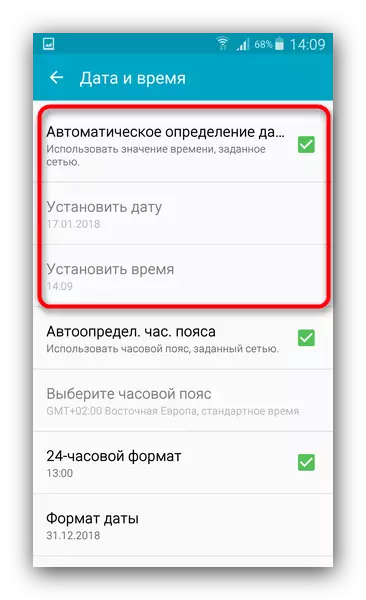
Potom nastavte aktuálne indikátory kliknutím na príslušné položky.
- Skúste pripojiť sa k Wi-Fi. Ak bol tento problém uzavretý - spojenie sa vyskytne bez porúch.
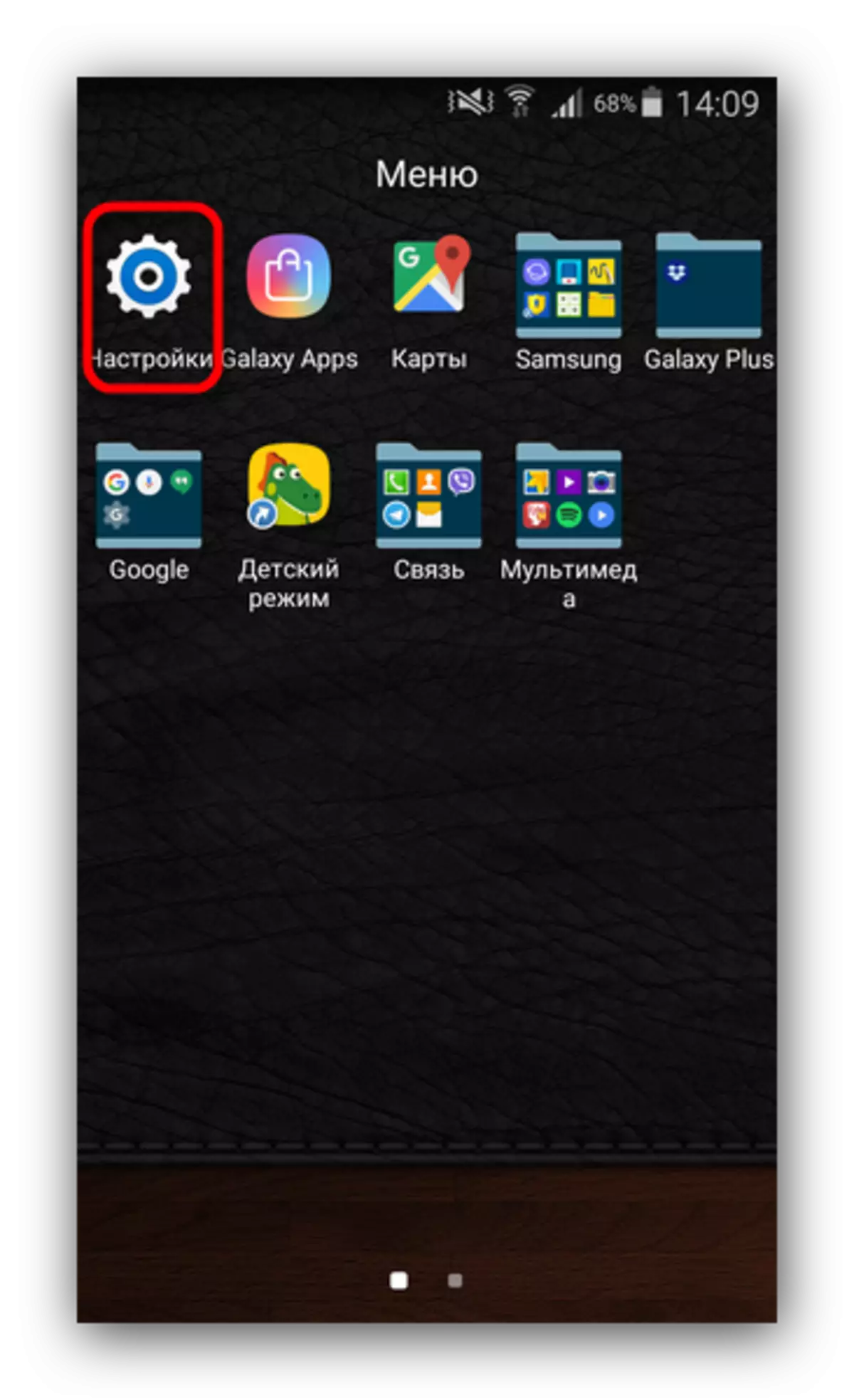
Metóda 3: Aktualizácia hesla
Častejšou príčinou riešenia problémov je zmena hesla siete Wi-Fi, že smartfón alebo tablet nemohol rozpoznať. V tomto prípade sa pokúste vykonať nasledujúce.
- Prihláste sa do "Nastavenia", ale tentoraz postupujte podľa skupiny sieťových pripojení, kde nájdete "Wi-Fi".

Prejdite do tejto položky.
- Vyberte sieť, ku ktorej pripojenú a kliknite na ňu.
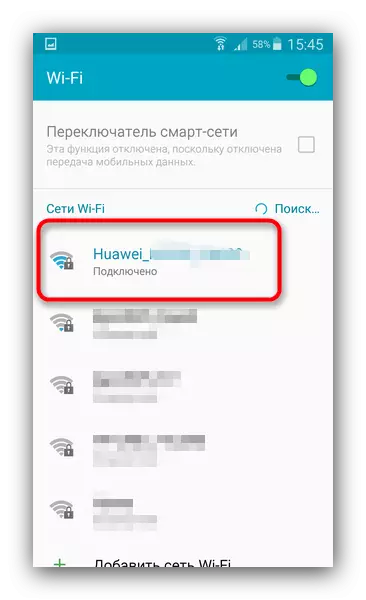
V kontextovom okne kliknite na tlačidlo "Zabudnite" alebo "Delete".
- Odkaz na túto sieť, tento čas zavádza aktualizované heslo.
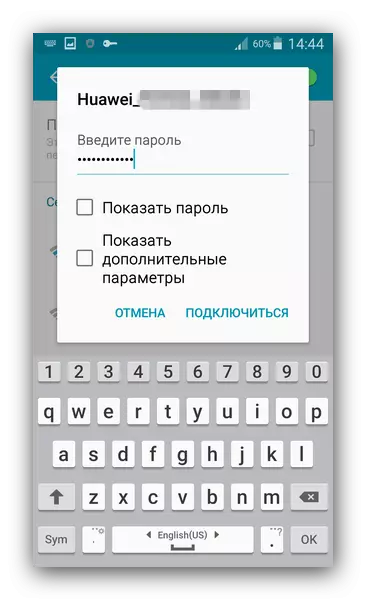
Problém musí odstrániť.
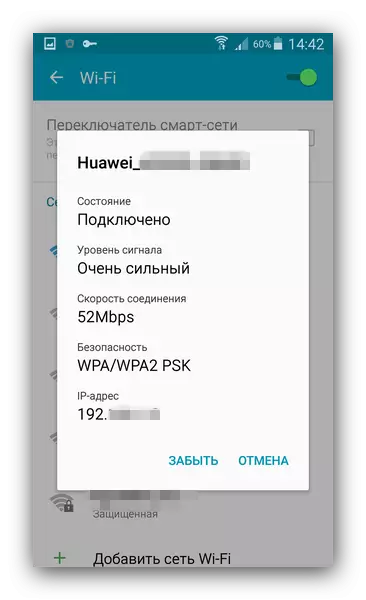
Ak sa tieto akcie ukázali byť neúčinné? Prejdite na ďalšiu cestu.
Metóda 4: Odrážajúca smerovač
Jednou z častých príčin problémov s Wi-FI na telefóne alebo tablete sú nesprávne nastavenia smerovača: nepodporovaný typ ochrany alebo komunikačného protokolu, nesprávny kanál alebo problémy s rozpoznaním identifikátora SSID. Príklad správneho nastavenia smerovača sa môže učiť v nižšie uvedenom materiáli.Čítajte viac: Čo robiť, ak telefón na Android sa nemôže pripojiť k Wi-Fi
S týmito článkami nebude zbytočné.
Pozri tiež:
Nastavenie smerovača
Programy na distribúciu Wi-Fi z notebooku
Ran Wi-Fi z notebooku
Metóda 5: Odstránenie vírusovej infekcie
Často môže byť príčina rôznych problémov so systémom Androidom môže byť vírusová infekcia. Ak sú okrem problémov s Wi-Fi, pozorované iné príznaky (náhle vznikajú reklamu na neočakávaných miestach, zariadenie "žije svoj vlastný život", zmizne alebo naopak sa objaví neznáme aplikácie) - je to veľmi pravdepodobné, že ste sa stali obete škodlivého softvéru.
Ak chcete vyrovnať sa s týmto nešťastím, je veľmi jednoduché - nainštalujte antivírus a skenujte systém pre digitálne "vredy". Spravidla môže najčastejšie voľné riešenia rozpoznať a odstrániť infekciu.
Metóda 6: Resetovanie továrenstva
Môže to byť, že užívateľ nainštalovaný koreň, dostal prístup k systémovej oddielu a pokaziť niečo v systémových súboroch. Alebo predtým uvedené vírus spôsobil ťažko poškodil systém. V tomto prípade je potrebné použiť "ťažké delostrelectvo" - reset na výrobné nastavenia. Väčšina problémov s programom obnoví stav z výroby, však bude s najväčšou pravdepodobnosťou stratiť údaje uložené na domácom disku.Metóda 7: Bliká
Problémy z Wi-Fi môžu byť spôsobené vážnejšími problémami v systéme, ktorý nestane z výroby nastavenia. Zvlášť podobný problém je charakteristický pre vlastný (tretí party) firmware. Faktom je, že ovládač Wi-Fi modul je proprietárny a výrobca nevytvára svoj zdrojový kód, takže náhrady sú inštalované v vlastnom firmvéri, ktoré nie sú vždy funkčné na konkrétnom zariadení.
Okrem toho sa tento problém môže vyskytnúť na oficiálnom firmvéri, keď nasledujúca aktualizácia obsahuje problémový kód. A v prvom, av druhom prípade, najlepšia cesta von bude blikať zariadenie.
Metóda 8: Návšteva servisného strediska
Zriedkateľná a nepríjemná príčina problémov sú vady v samotnom komunikačnom module. Toto usporiadanie je s najväčšou pravdepodobnosťou v prípade, že žiadny z vyššie uvedených metód pomohlo vyriešiť problém. Možno máte chybnú vzorku alebo zariadenie malo poškodenie nárazu alebo kontaktu s vodou. Jedným alebo druhým spôsobom, bez výletu na špecialistov nerobia.
Pozreli sme sa na všetky možné spôsoby, ako opraviť problém s Wi-Fi PRACOVNOSTI NA ZÁKAZNÍKOM REDUKOMNOM ANDOUNOM ANDOIDOM. Dúfame, že vám pomôžu.
